What was new in 6.2?
Algemeen
Anonieme export
WATCH biedt via de SUPPORT INFO tab in het systeeminstellingenscherm de mogelijkheid om de complete WATCH-database te exporteren als SQL-bestand. Vanaf nu is het ook mogelijk om een anonieme export te maken. In de anonieme export worden alle persoonsgegevens van medewerkers, klanten en contactpersonen geanonimiseerd.
Klantenportaal
WATCH bood in de facturatie module al mogelijkheden om klanten in te laten loggen voor het zoeken en downloaden van facturen. Ook voor de supportmodule kon er door de klant ingelogd worden voor het invoeren van meldingen, downloaden van bestanden en het beantwoorden van vragenlijsten. Daarnaast was er ook de mogelijkheid om in het WATCH Clientvolgsysteem in te loggen als contactpersoon om daar adviesaanvragen te doen en de status van deze adviesaanvragen te volgen.
Al deze inlogmogelijkheden voor klanten en contactpersonen van klanten zijn samengevoegd in wat we nu het “klantenportaal” noemen. Er kan nu alleen nog maar ingelogd worden met het e-mailadres en een wachtwoord van een contactpersoon en dus niet langer met de klantcode en het bijbehorende wachtwoord.
2 factor authenticatie voor klantenportaal
In WATCH zelf kon er al gebruik gemaakt worden van 2 factor authenticatie op basis van een “time-based one-time password”. Deze functionaliteit is nu ook beschikbaar voor het inloggen als contactpersoon in het klantenportaal.
2 factor authenticatie voor klantenportaal verplichten
Middels een nieuwe instelling is het mogelijk om 2 factor authenticatie verplicht te stellen voor alle contactpersonen van alle klanten of voor alle contactpersonen van een geselecteerd aantal klanten. De 2 factor sleutel kan in WATCH zelf gemaakt worden om deze vervolgens aan de klant te versturen of de klant kan direct na het inloggen, naar het “wijzigen wachtwoord” scherm geleid worden, waar de klant zelf de sleutel kan genereren.
Export naar Excel niet langer in HTML-formaat
Tot nu toe werden Excel-documenten gemaakt op basis van dezelfde HTML-opmaak die ook in de applicatie zelf wordt gebruikt. Dit zorgde ervoor dat Excel meldde dat de bestandsindeling en de bestandsextensie niet overeenkwamen. De Excel export is nu aangepast zodat de spreadsheets nu als volwaardig Excelbestand worden geëxporteerd en als zodanig door Excel worden herkend. In 6.2.0 is dit toegepast op de exportfuncties van alle beheerschermen. In een later stadium zal dit ook voor de export vanuit rapportages worden toegepast.
Nieuwe indeling systeeminstellingen
De lijst met systeeminstellingen van de verschillende WATCH modules werden steeds langer en onoverzichtelijker. Deze instellingen zijn nu opnieuw ingericht en verdeeld over meerdere tabs en sub-tabs.
Meer gebruikersinstellingen in medewerker beheerscherm
Het was al mogelijk om de basis-gebruikersinstellingen ook in het medewerker beheerscherm te tonen op een extra tab. Op deze extra tab kan nu ook het eigen gebruikersmenu en de medewerker tokens voor onder andere de internetagenda worden beheerd.
Token login
In het gebruikers-instellingenscherm kon op de TOKEN tab een URL gemaakt worden waarmee de WATCH planning als internetagenda in andere agendaprogramma’s zoals Google Calendar, Microsoft Outlook en Apple Calendar getoond kan worden.
Op deze zelfde TOKEN tab kunnen nu ook, afhankelijke van de systeeminstellingen, URL’s gemaakt worden om zonder invoeren van gebruikersnaam en wachtwoord in te loggen in WATCH of in WATCH mobile.
Open WATCH met eigen menu item
In het gebruikersinstellingen-scherm kan een gebruiker een eigen menu met favorieten samenstellen. Het is nu ook mogelijk om WATCH direct na inloggen te laten openen met de eerste optie uit dit eigen menu.
DKIM handtekening optie voor mail
DKIM is een e-mail authenticatie techniek die de ontvanger toestaat om te verifiëren of de e-mail echt verstuurd (en dus geautoriseerd) is door de eigenaar van het (DKIM)domein en of deze mail in oorspronkelijke staat aankomt. Middels het systeeminstellingen scherm is het mogelijk om in WATCH de benodigde informatie voor het implementeren van DKIM te genereren.
Urenregistratie
Forecasting
In de nieuwe forecasting rapportage wordt berekend wat in de toekomst beschikbare mensuren zijn voor het uitvoeren van projecten. Daarnaast wordt op basis van verwachte begin- en einddatum, het aantal begrote uren en de waarschijnlijkheid van projecten, berekend wat de benodigde uren zijn in de toekomst. Door de beschikbare uren en de benodigde uren met elkaar te vergelijken wordt duidelijk of er sprake is van verwachte leegloop of verwacht tekort aan mankracht.
Er is een versie van de forecasting rapportage die deze gegevens per week toont en één die de gegevens per maand laat zien.
Verbetering beschikbaarheidsrapportage
Contracturen kunnen in WATCH in het medewerkersbeheerscherm op de “UREN & KOSTEN” tab worden vastgelegd met een begin- en einddatum. De beschikbaarheidsrapportage houdt vanaf nu rekening met deze variërende aantallen contracturen door per week te kijken in welke periode van de “contracturen per week” de te tonen week valt. De bijbehorende contacturen worden vervolgens in de berekeningen gebruikt.
Overuren-schema-set per medewerker
Het is vanaf nu mogelijk om per medewerker aan te geven welke overwerk-schema-set er gebruikt moet worden voor het berekenen van de overuren voor de loonelementen-export.
Export loonelementen naar Logisal
Vanuit het loonelementen-scherm is het nu mogelijk om de loonelement-gegevens zodanig te exporteren dat deze gegevens direct in het salarispakket Logisal kunnen worden ingelezen.
Timer in start- en eindtijd urenregistratie
In de WATCH 6.1.0 werd een nieuw urenregistratiescherm geïntroduceerd waarin door middel van slepen met de muis, uren geregistreerd konden worden met een start- en een eindtijd. Aan dit urenregistratiescherm is nu ook de timer-functionaliteit toegevoegd, zodat uren geregistreerd kunnen worden door de tijd te meten met een stopwatch.
Knoppen voor scrollen in start- en eindtijd urenregistratie
In het start- en eindtijd urenregistratiescherm zijn drie knoppen toegevoegd om te helpen met scrollen door het scherm. Met twee nieuwe pijltjesknoppen kan een uur vooruit of een uur achteruit worden gesprongen. Tussen deze pijltjesknoppen is een knop te vinden met de tekst “nu”. Door op deze knop te klikken wordt de huidige tijd aan de linkerkant van het scherm gezet.
Medewerker-kenmerkfilter in loonelementen scherm
Aan het loonelementen-scherm is de mogelijkheid toegevoegd om te filteren op medewerker-kenmerken die gebruik maken van een domein.
Artikelfilter uitgebreid in zoeken-rapportage
In deze zoeken-rapportage kan nu bij gebruik van het artikelfilter worden aangegeven of uren getoond worden waar één van de gekozen artikelen is gebruikt of waar alle artikelen zijn ingezet. Ook is er nu een “selecteer alles” optie waarmee alle artikelen in een keer aangevinkt kunnen worden.
Gevalideerde uren alleen lezen in managervalidatiescherm
Er is een nieuwe systeeminstelling “gevalideerde uren alleen lezen in manager validatiescherm” die er voor zorgt dat door de manager gevalideerde uren niet zo maar gewijzigd kunnen worden in het validatiescherm. Om de gegevens aan te kunnen passen zal eerst de validatie weer ongedaan gemaakt moeten worden.
Externe projectleider validatie door contactpersoon
Voor externe projectleider validatie was het nodig om voor de externe projectleider een reguliere WATCH-gebruiker te maken. In de nieuwe versie is het mogelijk om de externe projectleider als contactpersoon aan te maken. De validatie gebeurt dan niet meer in de reguliere versie van WATCH, maar in het WATCH klantenportaal.
Mailen externe projectleider vanuit urenregistratiescherm
Het nu mogelijk om als WATCH gebruiker vanuit het urenregistratiescherm een e-mail te versturen naar een externe projectleider, met daarin een overzicht van de geschreven uren en een tweetal links om deze uren te laten valideren. Met de eerste link kunnen alle uren uit de e-mail in één keer gevalideerd worden. Met de tweede link kan de externe projectleider automatisch inloggen in het WATCH klantenportaal om daar de uren goed te keuren of om deze van commentaar te voorzien.
Mail sturen na validatie externe projectleider
Er kan automatisch een e-mail worden verstuurd aan betrokkenen bij een project als de externe projectleider de uren voor een bepaalde week gevalideerd heeft. Deze e-mail kan verzonden worden aan de resources van het project, de projectleider van het project of naar een of meer overige e-mailadressen die bij de systeeminstellingen zijn aangegeven.

Figuur 1 Systeeminstellingen voor waarschuwen van betrokkenen dat uren gevalideerd zijn.
Afzonderlijke uren valideren
In het managervalidatiescherm is de optie toegevoegd om individuele uren te valideren. Als de instelling hiervoor is geactiveerd, verschijnt er achter alle geschreven uren een cirkel-icoon om de uren te valideren. Als de uren gevalideerd zijn, verschijnt er een vinkje in het icoon en kunnen de uren niet meer gewijzigd worden. Klikken op het cirkelicoon met het vinkje maakt de validatie van de uren weer ongedaan.
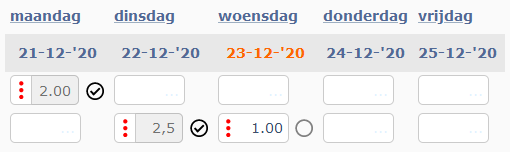
Figuur 2 Validatie van individuele uren in het managervalidatiescherm.
Ongevalideerde uren op dag- en weekniveau in oranje
Als er gebruik gemaakt wordt van de optie om individuele uren te valideren, en er voor een bepaalde dag nog uren worden gevonden die niet gevalideerd zijn, dan wordt de datum in oranje weergegeven in het managervalidatiescherm. In het "valideren manager op hoofdlijnen" scherm wordt, als er ongevalideerde uren worden gevonden voor een bepaalde week, het woord “gevalideerd” in het oranje weergegeven.
Relatiebeheer
Meer e-mailtemplate-instellingen
E-mailtemplates kunnen op steeds meer plekken in WATCH ingezet worden om vanuit de applicatie e-mails te versturen. Denk hierbij aan e-mails voor het versturen van facturen of e-mails voor het laten valideren van uren door een externe projectleider. Om de e-mailtemplates goed op deze nieuwe functionaliteit aan te laten sluiten zijn er een aantal nieuwe {tags} beschikbaar gekomen om informatie over projecten en medewerkers op te nemen in de te genereren e-mails.
Meer contact persoon {tags} voor E-mail template
Het was al mogelijk om contactpersoon-informatie te gebruiken in de e-mailtemplates. Aan de te gebruiken {tags} zijn nu ook de velden met privé-adresinformatie van de contactpersoon toegevoegd.
Mailchimp koppeling
In WATCH kunnen we mailmerge-tabellen maken. Er wordt eerst een mailmerge instellingen-set gemaakt waarin vastgelegd wordt welke relatie- en contactpersoonsgegevens in de mailmerge tabel worden opgenomen. Vervolgens wordt deze instellingenset gecombineerd met een selectie of query van contactpersonen.
Het is nu mogelijk om bij een mailmerge instellingenset ook koppelingsgegevens van de Mailchimp API in te voeren. Door middel van deze koppelingsgegevens kunnen selecties en queries direct vanuit WATCH naar Mailchimp worden geëxporteerd. De export kan gebruikt worden om nieuwe contactpersonen aan de Mailchimp mailinglijst toe te voegen, maar ook om gegevens van bestaande contactpersonen in de Mailchimp mailinglijst te wijzigen.
Accountmanager-filter in selecties en queries
Het is in WATCH mogelijk om relaties te koppelen aan accountmanagers. Bij het maken van selecties of queries kan nu gefilterd worden op deze accountmanager-informatie.
Relatie code in beheerscherm is link
Afhankelijk van de systeeminstellingen is het nu mogelijk om de relatiecodes, zoals deze aan de linkerkant van het relatie beheerscherm te zien zijn, te gebruiken om naar het relatieoverzicht te springen. Het relatieoverzicht zal in een nieuw browserscherm geopend worden met de relatie al geselecteerd. In het relatieoverzicht worden naast de gegevens van de relatie, ook de gegevens van de onderliggende contactpersonen en de contactmomenten getoond.
Agenda & planning
Onthouden van de “hele dag?“ instelling
Bij het maken van een agenda-item moet de keuze gemaakt worden of het item voor de hele dag geldt of dat er een begin- en eindtijd moet worden opgegeven. Vanaf nu wordt de laatst gebruikte waarde van het veld “hele dag?” onthouden en alvast geselecteerd bij het invoeren van het volgende agenda-item.
Knoppen voor kiezen dag, ochtend of middag
Als er bij de optie “hele dag?” voor “nee” is gekozen dan verschijnen er drie knoppen waarmee de start- en eindtijd van een agenda-item in een keer kunnen worden ingevuld.
De “dag” knop gebruikt de systeeminstellingen voor het begin van de werkdag en het einde van de werkdag. De “ochtend” knop gebruikt de systeeminstelling voor de starttijd van het agenda-item en telt daar vier uur bij op om de eindtijd te bepalen. De “middag” knop gebruikt de systeeminstelling voor de eindtijd van de werkdag en trekt daar 4 uur vanaf om de starttijd van het agenda-item te bepalen.

Figuur 3 Knoppen voor kiezen van dag, ochtend of middag.
Artikelvoorraadbescherming in planning
Bij het definiëren van artikelen in de WATCH facturatiemodule is het mogelijk om een voorraad aan te geven. Er kan voor gekozen worden om deze voorraad te beschermen als er in de planning artikelen aan planning-items gekoppeld worden. Er is een systeeminstelling die bepaalt hoe de voorraad van een artikel geïnterpreteerd wordt. Zo kan de bescherming worden ingezet om te zorgen dat schaarse artikelen, zoals bedrijfsauto’s, niet meer dan één keer tegelijkertijd ingepland kunnen worden. De bescherming kan ook worden ingezet voor artikelen die daadwerkelijk verbruikt worden, om aan te geven dat de voorraad onvoldoende is om het artikel nog in te plannen.
2 weken weergave Medewerker-agenda
In de medewerker-agenda is er een extra knop bijgekomen waarmee, naast de maand- , week- en dagweergave, ook een periode van twee weken getoond kan worden. Deze lay-out is met name handig als er planning-items van de ene week naar een andere week versleept of gekopieerd moeten worden.
Rolfilter in planborden
In het “planbord medewerkers” scherm is nu rolfiltering mogelijk. Voor dit scherm kan nu gekozen worden tussen de filteropties “ongefilterd” en “manager”. Als het managerfilter actief is, krijgt de ingelogde gebruiker alleen toegang tot de planning van medewerkers waarvan hij of zij de manager is.
In het “planbord projecten” scherm kan er nu gekozen worden tussen de filteropties “ongefilterd” en “projectleider”. Als het projectleiderfilter actief is, krijgt de ingelogde gebruiker alleen toegang tot de planning van projecten waarvan hij of zij de projectleider is.
Onthouden van instellingen voor terugkerende planning-items
Bij het invoeren van terugkerende planning-items kan er gekozen worden of het terugkeren per dag of per week of per maand gebeurt. Vervolgens kan worden aangegeven hoe vaak het planning item moet terugkeren of er wordt een einddatum ingevoerd. Deze instellingen voor de terugkerende planning-items worden vanaf nu door het systeem onthouden en automatisch ingevuld bij een volgende planningsactie.
Facturatie
Totalen in artikelen- en kostenschermen
In de beheerschermen voor werkelijke en begrote artikelen en kosten zijn nu ook onderin het scherm de totaalbedragen toegevoegd. Deze schermen zijn daardoor niet alleen bruikbaar als invoerscherm en beheerscherm, maar ook als rapportage.
Artikelen en kosten exportfunctie
De beheerschermen voor werkelijke en begrote artikelen en kosten zijn nu ook uitgerust met functionaliteit om de gegevens te exporteren naar Excel- of CSV-bestand.
Bescherming van gefactureerde artikelen en kosten
Er zijn twee nieuwe systeeminstellingen beschikbaar waarmee gefactureerde artikelen en gefactureerde kosten kunnen worden beschermd. Als deze instellingen actief zijn, kunnen projectartikelen die al gefactureerd zijn niet meer aangepast worden in het “Begrote artikelen” scherm en het “Werkelijke artikelen” scherm. Ook de begrote kosten en werkelijke kosten die al gefactureerd zijn, kunnen op vergelijkbare manier beschermd worden tegen aanpassingen.
Originele factuur meesturen met herinnering en aanmaning
Als herinneringen verstuurd worden middels het “Facturering > Communicatie > E-mail herinneringen” scherm, is er nu ook de optie om de originele factuur als extra bestand met deze e-mail mee te sturen. Ook bij het verzenden van aanmaningen middels het scherm “Facturering > Communicatie > E-mail aanmaningen” is er nu de optie om de originele factuur aan de e-mail toe te voegen.
Nieuwe financiële rapportage Projecten € II
Er is een nieuwe rapportage “Facturering > Rapportages > Projecten € II” waarbij voor een project alle financiële gegevens gepresenteerd kunnen worden. De rapportage toont naast begrote kosten, begrote omzet en begrote winst, ook de werkelijke kosten, werkelijke omzet en werkelijke winst. Al deze gegevens worden afzonderlijk getoond voor uren, artikelen en overige kosten en ook het totaalbedrag wordt uiteraard weergegeven.
Vervolgens kan voor elk van deze cijfers ook nog eens de opbouw getoond worden op projectniveau, projectonderdeel niveau, resource niveau en op detailniveau van individuele gegevens.
Externe projectleider in urenbijlage factuur
In de urenbijlage die gegenereerd kan worden voor een factuur, kan in een extra kolom getoond worden welke externe projectleider de uren heeft gevalideerd en op welke datum de validatie heeft plaats gevonden.
Adresblok beter te plaatsen
Het adresblok en de overige gegevens als factuurnummer, factuurdatum en leverdatum werden tot nu toe altijd op dezelfde hoogte op de factuur weergegeven. Vanaf nu kunnen deze twee blokken los van elkaar op de factuur gepositioneerd worden.
[] haakjes voor tekst bij {tags} die leeg kunnen zijn
Door middel van {tags} kan informatie over de klant, contactpersoon, project en factuur gebruikt worden in de te genereren factuur-PDF. Vaak wordt deze informatie samen met een titel gebruikt, zoals bijvoorbeeld:
Ordernummer: {project_kenmerk.ordernummer}
Door de hele zin tussen vierkante haken te plaatsen, wordt deze alleen getoond als er een waarde wordt gevonden voor de gebruikte {tag}. Het voorbeeld ziet er dan als volgt uit:
[Ordernummer: {project_kenmerk.ordernummer}]
Alleen wanneer er een ordernummerwaarde voor het "ordernummer" projectkenmerk wordt gevonden, wordt de titel en het ordernummer in de factuur getoond. Wordt er geen ordernummerwaarde gevonden, dan wordt de hele regel inclusief de titel niet getoond.
Grootboeknummers op projectonderdeel-, artikel- en kostenniveau
Welk grootboeknummer als standaard wordt gebruikt voor een factuurregel, kon voorheen alleen worden vastgelegd op systeemniveau. Vanaf nu is het mogelijk om op projectonderdeel-, artikelgroep- en op kostenniveau aan te geven welk grootboeknummer standaard gebruikt wordt als er een factuurregel gegenereerd wordt.
Betaaldatum invoeren in factuuroverzicht
Het is nu mogelijk om in het facturenoverzicht de betaaldatum direct in te voeren zonder eerst naar het factuurdetailscherm te hoeven springen. Door in het "BETAALD" veld te klikken bij een factuur, verandert het veld in een invoerveld waar een datum kan worden gekozen of ingevoerd.
Bestanden meesturen als eigen bijlage voor factuur
Voor facturen kunnen extra kenmerken gedefinieerd worden. Deze factuurkenmerken kunnen vervolgens in het “Facturering > Facturen > Details” scherm van een waarde worden voorzien. Als er een factuurkenmerk van het datatype “bestand: enkel” of “bestand: meerdere” aanwezig is, kan bij de systeeminstellingen aangegeven worden dat hier geüploade bestanden automatisch als bijlage met de factuur worden mee verzonden vanuit het “Facturering > Communicatie > E-mail facturen” scherm.
WATCH Mobiel
Opmerking voor start- eindtijd registratie
Ook vanuit de mobiele versie kunnen uren geregistreerd worden met een start- en eindtijd. Ook op dit niveau kunnen de geschreven uren in de mobiele versie nu van een opmerking worden voorzien. Deze opmerkingen kunnen vervolgens getoond worden in de urenbijlage van de gegenereerde factuur.
Afbeelding als kenmerk
Er is een nieuw “afbeeldingen” datatype voor kenmerken beschikbaar gemaakt. Als dit kenmerk datatype gebruikt wordt voor geregistreerde uren, kunnen in de mobiele versie afbeeldingen die op de telefoon staan geüpload worden. Ook kan er voor gekozen worden om een nieuwe foto te maken en deze direct als afbeelding voor het kenmerk te uploaden.
Token login
Er kan ingelogd worden in WATCH-mobiel met een URL waarin de inloggegevens al verwerkt zitten. Als bij de systeeminstellingen is aangegeven dat deze manier van inloggen gebruikt mag worden, kan op de TOKEN tab van het gebruikersinstellingen-scherm een inlog URL gegenereerd worden.
Verschil tussen contract en geregistreerd in week detailscherm
Door in het mobiele urenregistratiescherm bovenin op het weeknummer te klikken, wordt het week-detailscherm geopend waar onder andere de week gereed gegeven kan worden. Hier wordt hetzelfde urensaldo overzicht getoond dat we in de reguliere versie van het urenregistratiescherm tonen als we met de muis over het weektotaal bewegen. We zien hier dus de geschreven uren van de week, de contracturen van de week, het verschil hiertussen in de actieve week, het cumulatieve verschil tot deze week en het cumulatieve verschil tot en met deze week.
Klantenportaal
Een klantenportaal met inlog per contactpersoon
De module WATCH Support is omgebouwd tot de module WATCH klantenportaal. In het klantenportaal kan ingelogd worden met het e-mailadres en wachtwoord van een contactpersoon in WATCH. Voor verschillende WATCH modules zijn er schermen die speciaal bedoeld zijn om gebruikt te worden door uw klanten.
Hieronder ziet u een overzicht van de schermen van het klantenportaal per WATCH module:
WATCH Cliëntvolgsysteem
Cliëntvolgsysteem > Adviesaanvraag > Adviezen overzicht
Cliëntvolgsysteem > Adviesaanvraag > Adviesdetails
Cliëntvolgsysteem > Adviesaanvraag > Aanvraag advies invoeren
WATCH Urenregistratie
Urenregistratie > Project rapportages > Projectstructuur
Urenregistratie > Project rapportages > Projecturen
Urenregistratie > Project rapportages > Projectdetails
Urenregistratie > Validatie > Valideren externe projectleider
WATCH Facturatie
Facturering > Facturen > Factuuroverzicht
WATCH Klantenportaal
Support > Melding > Nieuwe melding
Support > Melding > Meldingen overzicht
Support > Downloads > Download
Support > Vragenlijsten > Vragenlijsten
WATCH offertes
Offertes > Offerte > Project offerte
Alle modules
Alle modules > Beheer > Klantgegevens
Alle modules > Instellingen > Berichten overzicht
Alle modules > Help > Wachtwoord wijzigen
Cliëntvolgsysteem
Beschermen van al gefactureerde producten
In de facturatiemodule kunnen reeds gefactureerde artikelen en kosten worden beschermd tegen aanpassingen in de artikel- en kostenschermen. In het adviezenscherm worden op basis van de gekozen producten automatisch projectartikelen gemaakt. Als de bescherming van gefactureerde artikelen en kosten actief is, kunnen in het adviezenscherm gefactureerde producten niet meer worden toegevoegd, verwijderd of veranderd. Ook de datum verstuurd van een advies waarvan de producten al gefactureerd zijn, kan niet meer worden aangepast.
E-mailen van advies naar client
Middels de systeeminstellingen kan de mogelijkheid geactiveerd worden om een pdf-bestand van een advies direct te mailen aan de cliënt. Ook kan bij de systeeminstellingen aangegeven worden welke e-mailtemplate er gebruikt moet worden voor het versturen van het advies. Voordat het advies verstuurd kan worden, moeten alle adviesblokken zijn ingevuld en gereed zijn gegeven. Tevens moeten alle vragenlijsten voor het advies zijn ingevuld en moet er voor de cliënt een e-mailadres bekend zijn.
Verbergen van velden in adviezenscherm
Als er geen gebruikt gemaakt wordt van de functionaliteit waarbij consulenten via WATCH klantenportaal adviesaanvragen indienen, kunnen we in het adviezenscherm een aantal velden achterwege laten. Middels de systeeminstellingen kunnen de velden “BSN”, “contactpersoon klant” en “kenmerk klant” verborgen worden.
Meer cliëntentags in uitnodigingsbrief en adviesrapport
Bij het plannen van een afspraak tussen een cliënt en een adviseur kan een uitnodigingsbrief gegenereerd worden. Bij het maken van de documenttemplate voor deze uitnodigingsbrief, kunnen nu ook de adresgegevens van de cliënt in de brief worden opgenomen en ook {tags} voor contactpersoon-kenmerken kunnen nu in de uitnodigingsbrief gebruikt worden. Deze nieuwe tags kunnen ook in templates voor het adviesrapport zelf worden gebruikt.
Beperkt aantal contactpersoonvelden in pop-up
Bij het invoeren van een nieuwe cliënt vanuit de pop-up in het adviezenscherm, worden standaard alle contactpersoonvelden in de pop-up getoond. Middels een nieuwe systeeminstelling is het nu ook mogelijk om de cliëntgegevens in te voeren in een compacte versie van de pop-up, waarbij alleen de noodzakelijk cliënt-velden worden getoond.
Meer instellingen voor vragenlijst in adviesrapport
Als er in het adviesrapport gebruikt gemaakt wordt van een vragenlijst, kan door middel van een paar nieuwe instellingen bepaald worden hoe deze vragenlijst in het adviesrapport weergegeven wordt. Voor meerkeuzevragen kan aangeven worden of alle opties getoond moeten worden waarbij te zien is welke opties er geselecteerd zijn, of dat alleen de gekozen opties in het adviesrapport worden opgenomen. Ook kan er voor gekozen worden om vragen waarbij geen enkele van de opties gekozen is, niet in het adviesrapport op te nemen.
Agenda adviseur in adviezenscherm
Het was al mogelijk om bovenin het adviezenscherm de agenda van de ingelogde gebruiker te tonen. Het is nu tevens mogelijk om de agenda te tonen van de adviseur die gekoppeld is aan de adviesaanvraag die op dat moment actief is in de rechterkant van het scherm. Op die manier kan direct inzichtelijk gemaakt worden wanneer de adviseur beschikbaar is om ingepland te worden voor een afspraak met een cliënt.
WATCH Log
Historie-tab voor projecten, projectonderdelen en resources
In de beheerschermen van klanten, contactpersonen en medewerkers waren er al extra “HISTORIE” tabs aanwezig met een “WIJZIGINGEN” subtab waar getoond wordt wanneer er wijzigingen in de gegevens hebben plaatsgevonden en door wie deze wijzigingen zijn aangebracht. Vanaf nu is er ook een “HISTORIE” tab aanwezig in de beheerschermen voor projecten, projectonderdelen en resources.